Feliz miércoles. Es grato saludarlos una vez más, queridos steemians. :)
Buenos noches a toda la comunidad hispana. En esta oportunidad aprenderemos cómo crear fácilmente un GIF con efecto «Custom particle» (conocido comúnmente en español como «partículas personalizadas»). Para esta ocasión simule partículas con la forma de X, pero la realidad es que pueden lograr esta animación usando cualquier tipo de figura, imágenes, letra o símbolo geométrico. ¡Espero les guste!
¿Qué necesitamos?
Necesitamos tener instalado After Effects.
Al final les dejaré el link de descarga.
Proceso de creación:
PARTE 1: Composición
 Empezaremos creando una nueva composición.
En la ventana emergente modificaremos los valores de la composición.
Empezaremos creando una nueva composición.
En la ventana emergente modificaremos los valores de la composición.
En mí caso el tamaño es 1920px x 1080px, color blanco.
PARTE 2: Crear sólido
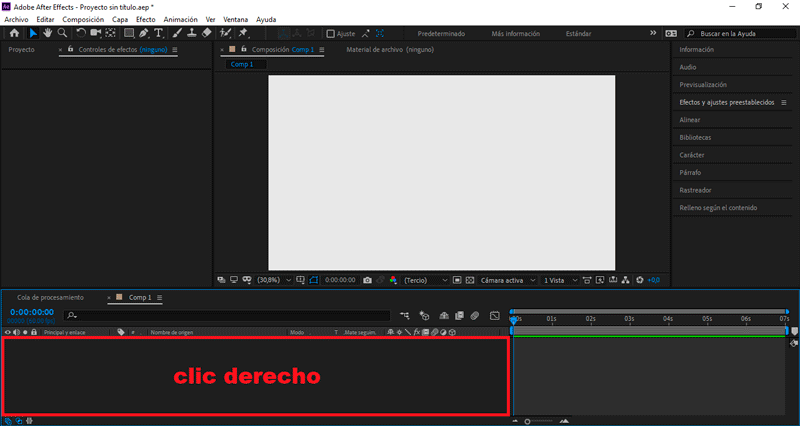 Creamos un sólido presionando clic derecho sobre el área de trabajo.
Creamos un sólido presionando clic derecho sobre el área de trabajo.
Yo lo colocaré el mismo color.
PARTE 3: Importar archivos
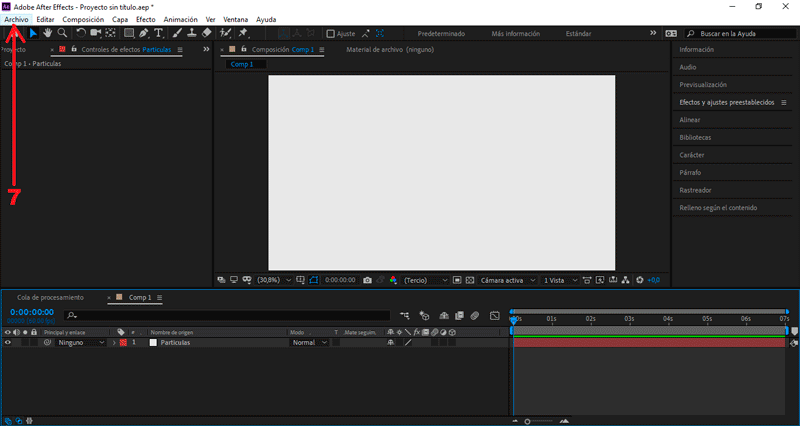
Presionamos Archivo/Importar/Archivos...
Seleccionamos el logotipo y presionamos importar.
Arrastramos nuestro archivo importado hacía la mesa de trabajo.
PARTE 4: Crear partículas
 Creamos una segunda composición.
Creamos una segunda composición.
El tamaño será de 400px x 400px, color blanco.
Renombramos nuestra nueva composición.
Le colocaré como nombre «Forma de partículas»
Seleccionamos nuestra herramienta de texto en el apartado superior.
Nos aseguramos que la fuente seleccionada sea Metropolitan Bold.
Seleccionamos el texto con el símbolo (+) y presionamos la letra "R".
Se abrirán los frames de rotación.
Cambiamos el valor Rotación a 45°.
Seleccionamos nuevamente la Comp 1.
Arrastramos el archivo Forma de partículas hacía la mesa de trabajo.
Desactivamos la visualización.
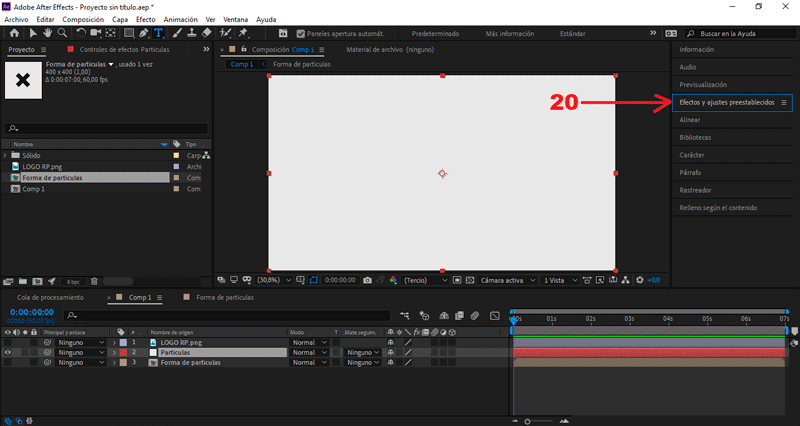
Vamos a efectos, escribimos Particular y lo arrastramos hasta el sólido.
Desplegamos los valores de Emitter:
Nos posicionamos en el (seg) 1, cambiamos el valor Particles/sec a 10.
Creamos un frame, presionando el símbolo del reloj.
Nos posicionamos en el (seg) 1.01, cambiamos el valor Particles/sec a 0.
En la opción Direction, cambiamos Uniform por Bi-Directional.
Cambiamos el valor Velocity a 500.
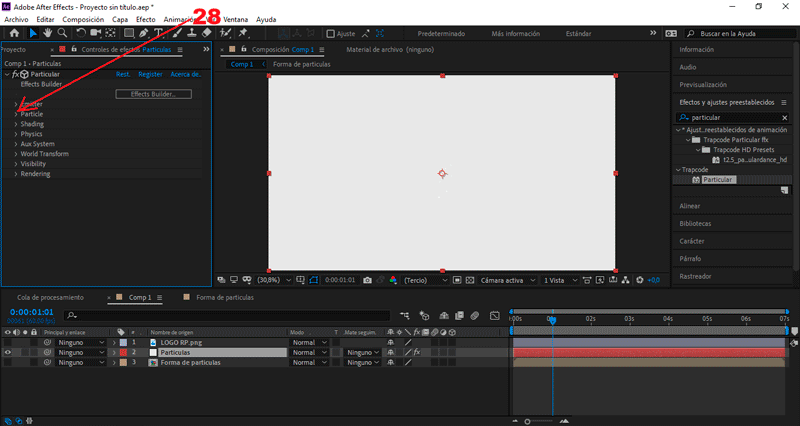 Desplegamos los valores de Particle:
Cambiamos el valor Life [sec] a 5.
En la opción Particle Type, cambiamos Sphere por Sprite.
Desplegamos los valores de Texture
En la opción Layer, seleccionamos nuestra Forma de partículas.
Cambiamos el valor Size a 35.
Desplegamos los valores de Size Over Life
Seleccionamos la cuarta figura; la que tiene forma de montaña.
Desplegamos los valores de Particle:
Cambiamos el valor Life [sec] a 5.
En la opción Particle Type, cambiamos Sphere por Sprite.
Desplegamos los valores de Texture
En la opción Layer, seleccionamos nuestra Forma de partículas.
Cambiamos el valor Size a 35.
Desplegamos los valores de Size Over Life
Seleccionamos la cuarta figura; la que tiene forma de montaña.
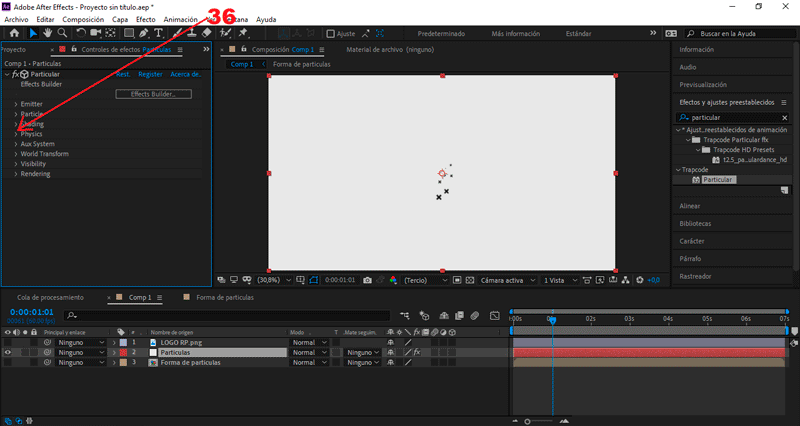 Desplegamos los valores de Physics:
Cambiamos el valor Gravity a -4.
Nos posicionamos en el (seg) 0, cambiamos el valor Physics Time a 2.
Desplegamos los valores de Physics:
Cambiamos el valor Gravity a -4.
Nos posicionamos en el (seg) 0, cambiamos el valor Physics Time a 2.
Creamos un frame, presionando el símbolo del reloj.
Nos posicionamos en el (seg) 1, cambiamos el valor Physics Time a 5.
Desplegamos los valores de Air
Cambiamos el valor Spin Amplitude a 100.
PARTE 5: Crear líneas
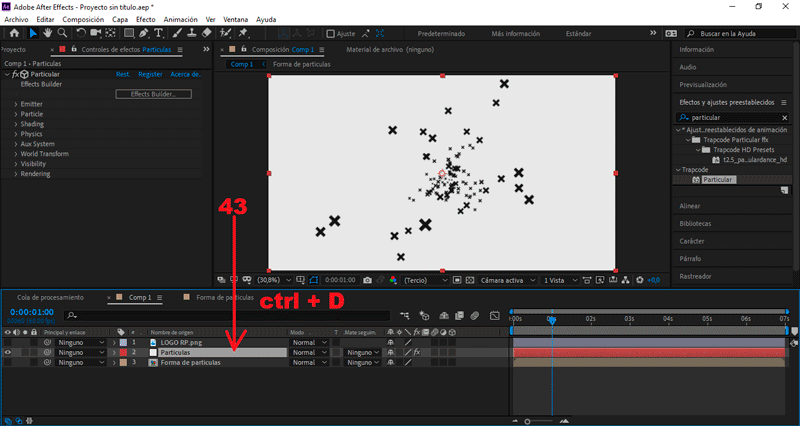 Seleccionamos el sólido y presionamos ctrl + D para duplicarlo.
Desactivamos la opción de visualizar.
Cambiamos el nombre de nuestro sólido duplicado.
Seleccionamos el sólido y presionamos ctrl + D para duplicarlo.
Desactivamos la opción de visualizar.
Cambiamos el nombre de nuestro sólido duplicado.
Le colocaré como nombre «Líneas»
Desplegamos los valores de Particle:
En la opción Particle Type, cambiamos Sprite por Sphere.
Cambiamos el valor Sphere Feather a 0.
Cambiamos el valor Size a 1.
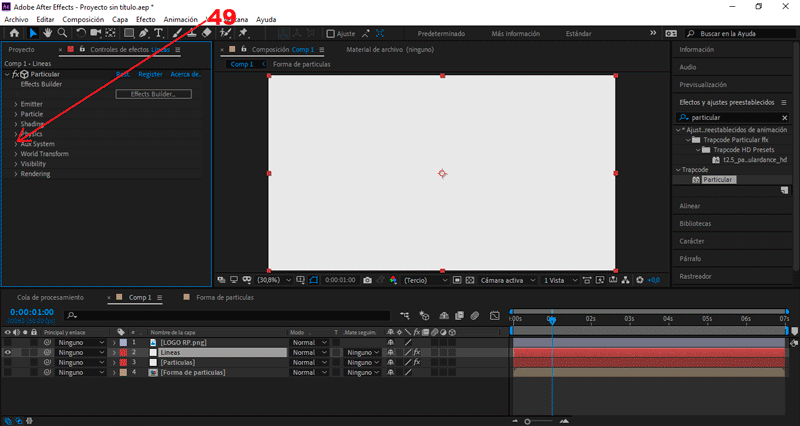 Desplegamos los valores de Aux System:
En la opción Emit, cambiamos Off por Continuously.
Cambiamos el valor Particles/sec a 500.
Cambiamos el valor Size a 2.
Desplegamos los valores de Size Over Life
Seleccionamos la segunda figura; la que tiene forma de colina abajo.
Desplegamos los valores de Color Over Life
Modificamos el color.
Desplegamos los valores de Aux System:
En la opción Emit, cambiamos Off por Continuously.
Cambiamos el valor Particles/sec a 500.
Cambiamos el valor Size a 2.
Desplegamos los valores de Size Over Life
Seleccionamos la segunda figura; la que tiene forma de colina abajo.
Desplegamos los valores de Color Over Life
Modificamos el color.
Yo le colocaré el mismo color de las partículas.
Cambiamos el valor Feather a 0.
PARTE 6: Editar logotipo
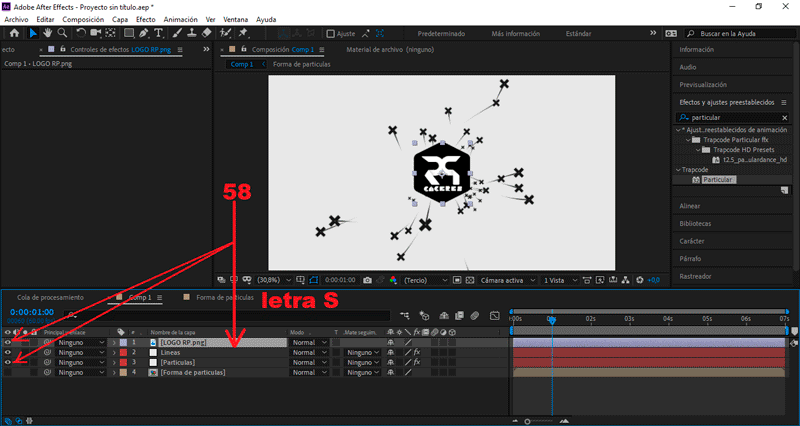 Activamos la visualización del sólido Partículas y del logotipo.
Teniendo seleccionado el logo, presionamos la letra "S".
Activamos la visualización del sólido Partículas y del logotipo.
Teniendo seleccionado el logo, presionamos la letra "S".
Se abrirán los frames de escala.
Nos posicionamos en el (seg) 0.00 y bajamos el valor Escala a 0%.
Crearemos un frame, presionando el símbolo del reloj.
Nos posicionamos en el (seg) 1.00 y duplicamos los valores anteriores.
Presionando el símbolo del rombo.
Nos posicionamos en el (seg) 1.25 y subimos el valor Escala a 50%.
Nos posicionamos en el (seg) 1.50 y bajamos el valor Escala a 40%.
PARTE 7: Exportar nuestro GIF
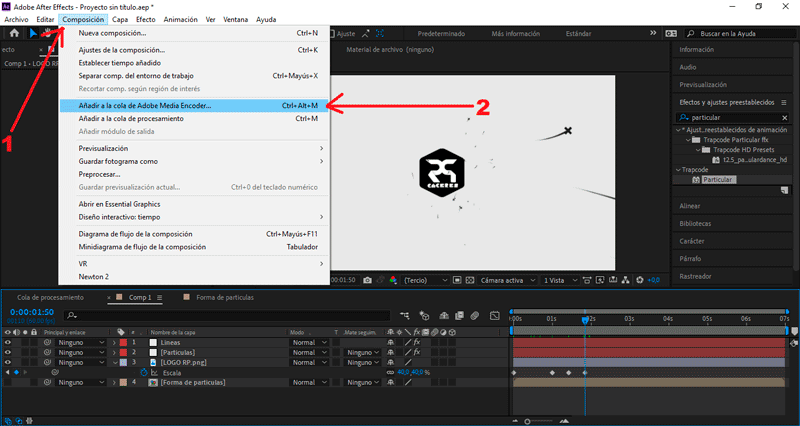
Presionamos Composición/Añadir a cola de Adobe Media Encoder...
Nos aseguramos que el formato de salida sea en .gif animado, y le damos al botón de exportar.
Y éste es el resultado final:
 Hasta aquí el tutorial, espero les resulte útil. @rpcaceres se despide. ;)
Hasta aquí el tutorial, espero les resulte útil. @rpcaceres se despide. ;)
Descargá el material usado:


¡Gracias por leer! oficialmente te doy la bienvenida a la dimensión desconocida.

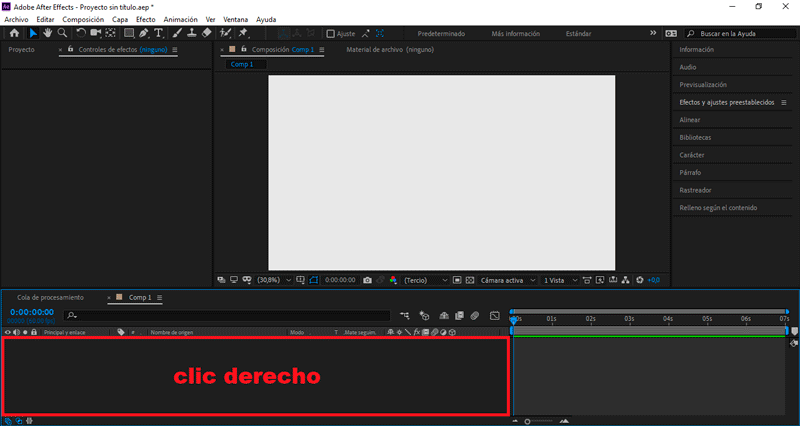
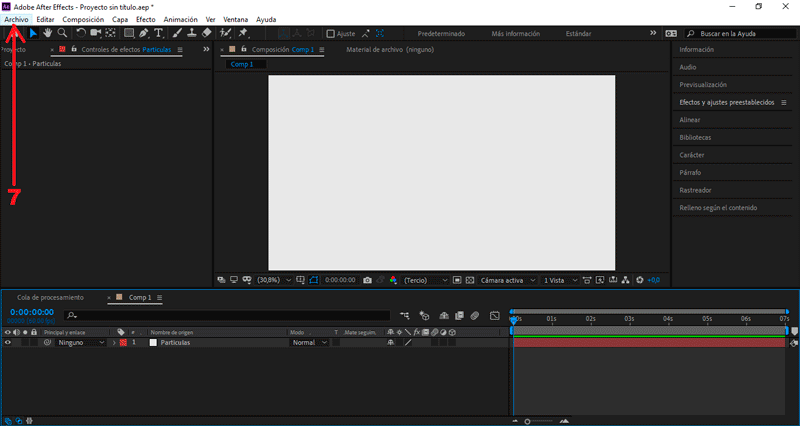

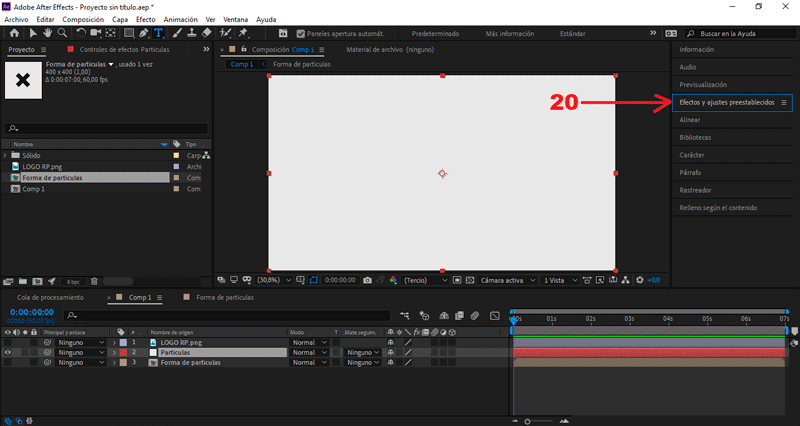
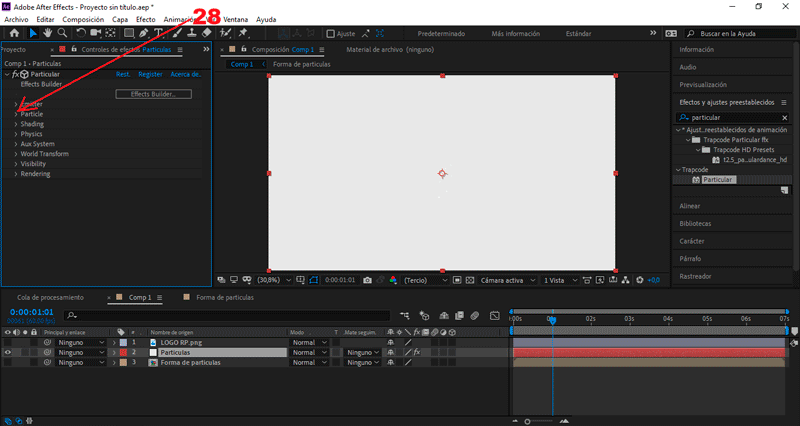
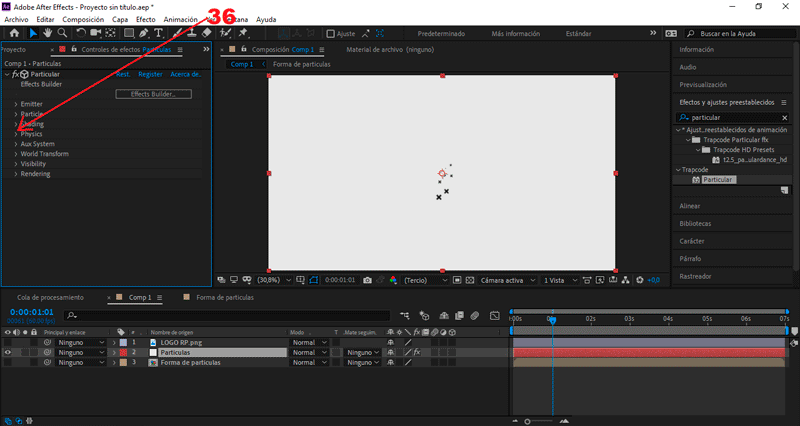
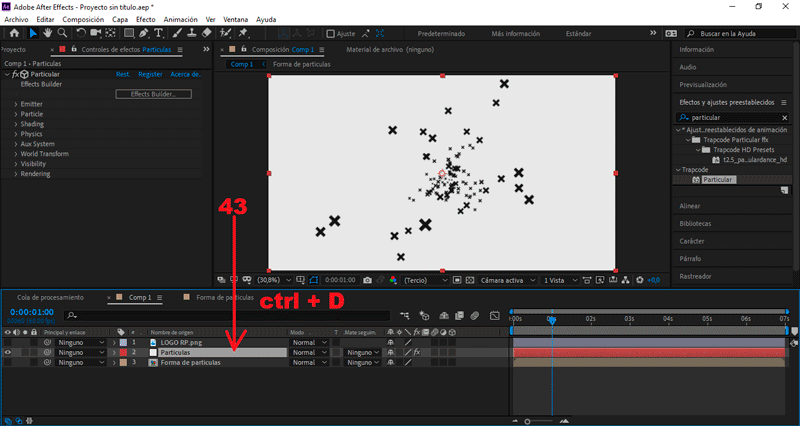
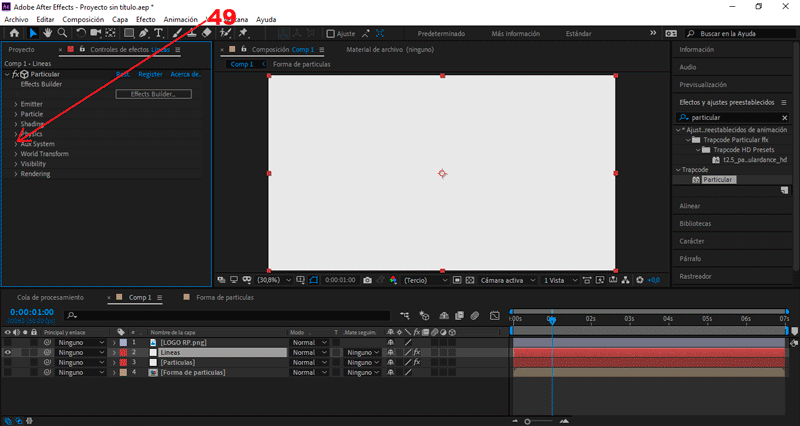
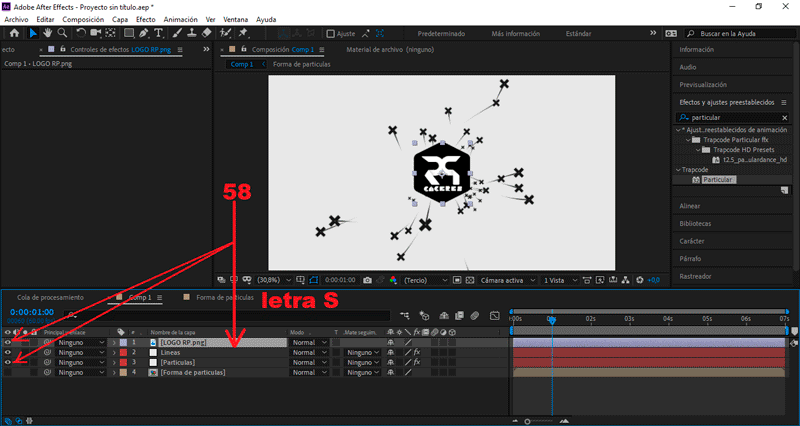
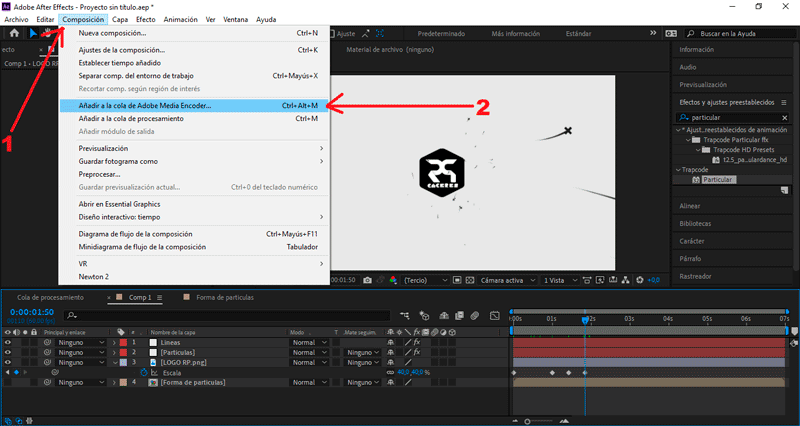


Buenas, Su post ha sido propuesto para ser votado a lo largo del día por el witness @cervantes. Un saludo.
¡Gracias por el apoyó! ;)
Posted using Partiko Android
Este post ha sido votado manualmente por Spanish-Tribe: "Temática Arte"
¡Felicidades! Esta publicación obtuvo upvote y fue compartido por @la-colmena, un proyecto de Curación Manual para la comunidad hispana de Steemit que cuenta con el respaldo de @curie.
Si te gusta el trabajo que hacemos, te invitamos a darle tu voto a este comentario y a votar como testigo por Curie.
Si quieres saber más sobre nuestro proyecto, acompáñanos en Discord: La Colmena.
Gracias por el apoyó, colmenita ;)
Posted using Partiko Android
This post was shared in the #spanish-curation channel in the Curation Collective Discord community for curators, and upvoted and resteemed by the @c2-spanish community account after manual review.
@c-squared runs a community witness. Please consider using one of your witness votes on us here
Hi, @rpcaceres!
Thank you for using the #diy tag. This post has been rewarded with BUILD tokens in the form of an upvote. Build-it is a new tribe on the steem blockchain that serves as a central hub for DIY contents on steemit.
We encourage steemians to post their DIY articles via our website. Have a question? Join us on Discord and telegram
This project is run and supported by our witness @gulfwaves.net. If you like what we do, vote for us as a witness on the steem blockchain
Estos post con un escencia de tutorial es lo máximo, te permite mucho aprender de esta herramienta... Saludos